在 Windows 11 上,你开始遇到不同类型的问题只是时间早晚,经过长时间的使用,设备可能会因为日常任务、安装的应用程序、储存使用、自动设置、恶意软件等开始出现问题,这些问题可能会显著降低效能、影响启动顺序、损坏的文件,并造成许多系统错误,包括蓝画面。 尽管你也许能解决问题,但重新安装操作系统通常是解决最常见问题的最佳选择。
在 Windows 11 上,你可以通过多种方式来执行重新安装,但恢复设置中的选项最容易使用。 在这次的指南中,笔者将与你分享确认何时需要重新安装操作系统来解决常见问题的症状,有时比花更多时间来尝试修复更有效率。
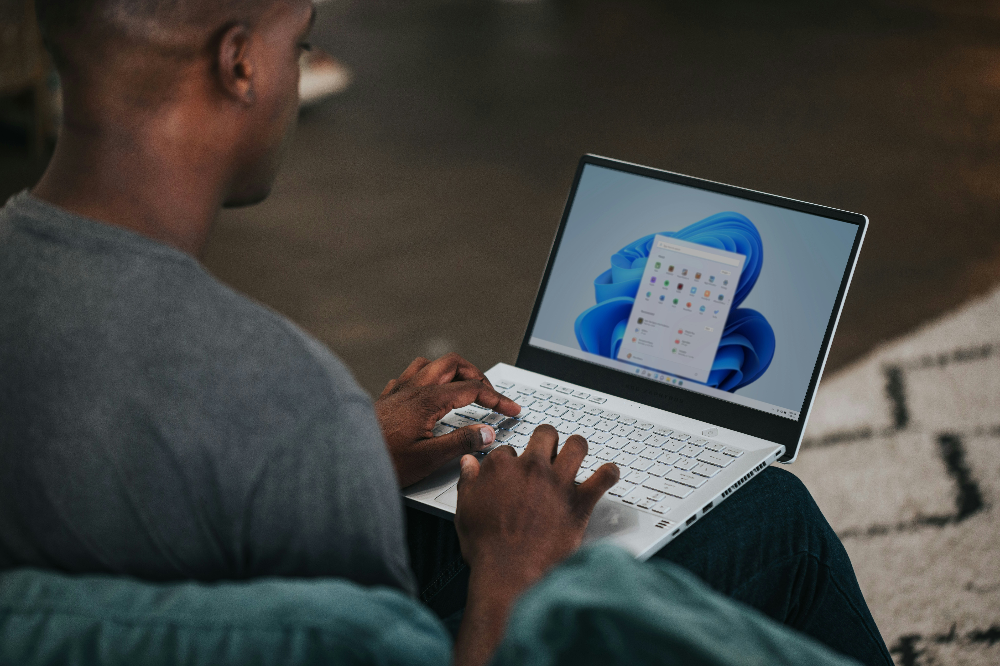
当电脑出现这 9 个问题,是时候重新安装 Windows 11 系统了
1. 性能显著下降
这个问题不是「如果」,而是「何时」,因为随着时间的推移,操作系统的效能会下降,这种情况可能因多种原因而发生,包括安装的应用程序、自定义设置、储存使用、病毒等。 如果卸载应用程序、删除垃圾文件、取消设置和执行完整病毒扫描都无法解决问题,则可能需要重新安装操作系统。
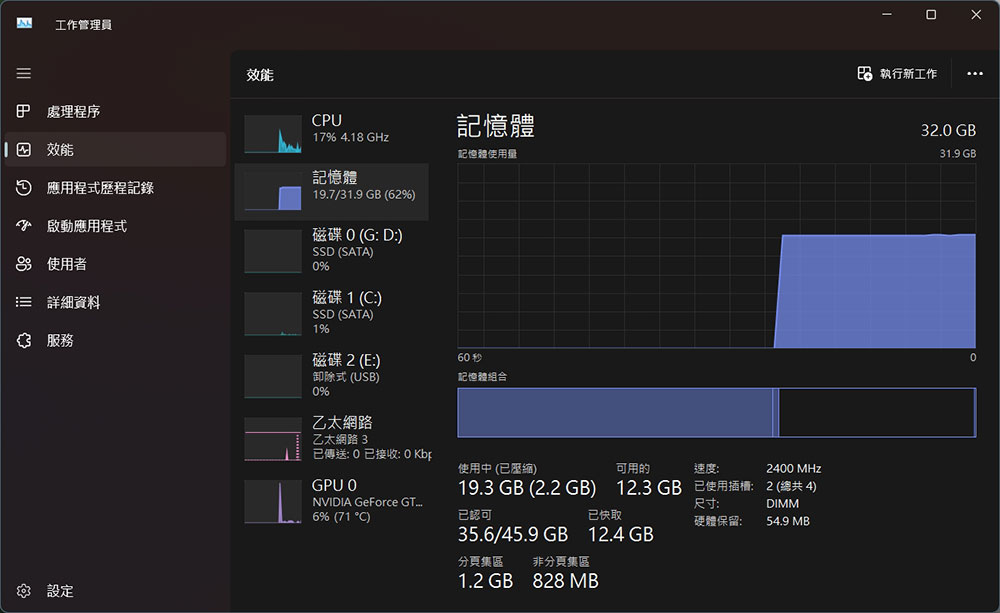
2. 频繁卡顿、死机
如果你的电脑经常变得没有响应或崩溃崩溃崩溃,你可以尝试重新安装或解除安装特定应用程序和设备驱动程序。 但是,经过上面的手续后问题依然存在,则可能需要重新安装操作系统。
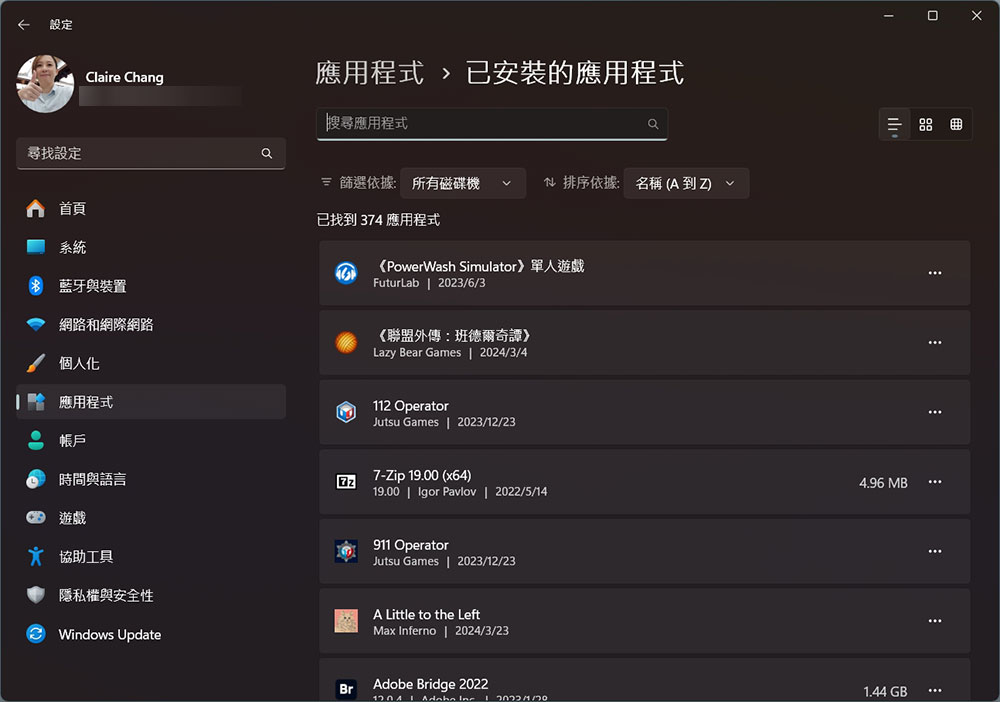
3. 系统错误频繁
如果时不时弹出错误消息,则可能表示系统不稳定。 你可以利用「事件查看器」工具,在「Windows 记录」中检查「系统」日志的错误,但如果你在不同位置发现不同错误,最好的操作就是更新设置。
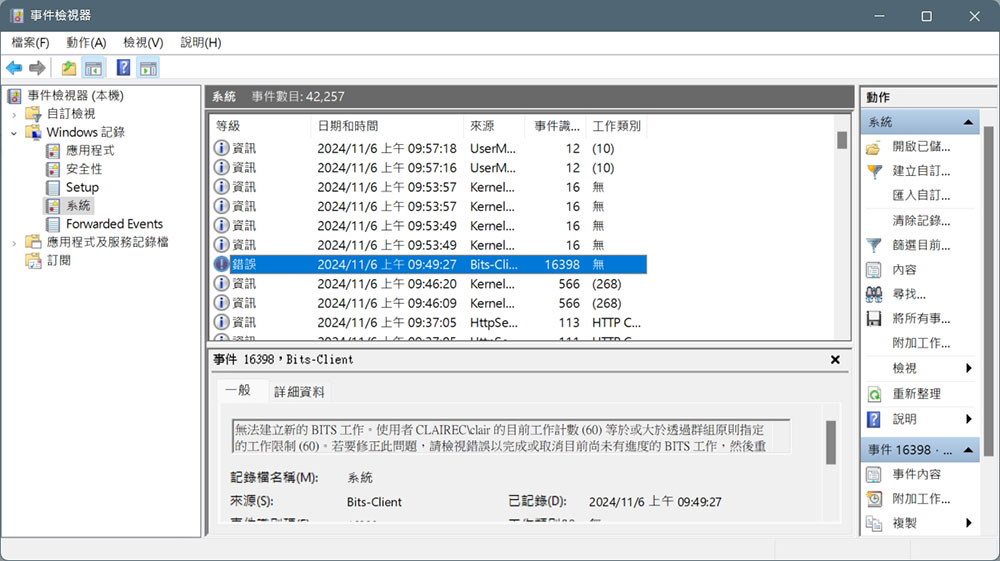
4. 系统文件损坏
如果你尝试使用系统文件检查器(SFC)或部署应向服务和管理(DISM),并且发现无法修复的损坏文件,则重新安装可能是最佳解决方案。
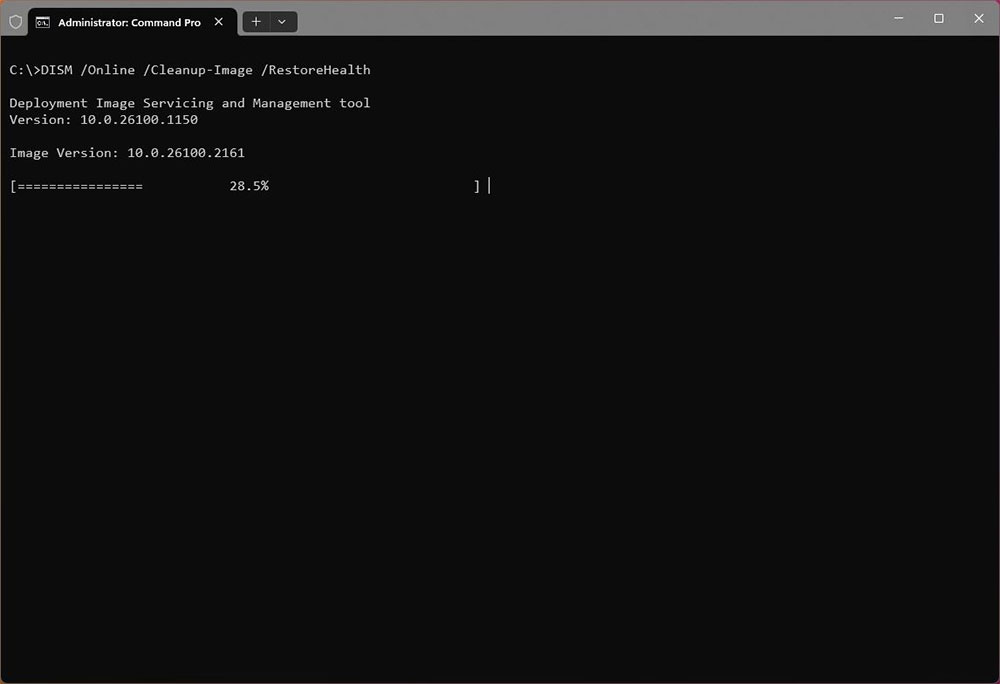
5. 安装新硬件
有时,在进行重大硬件更新,如更换主板、处理器和显卡时,重新安装可确保最佳兼容性和效能。 另外,更换硬盘也可以算在其中,虽然可以从新硬盘上的备份复制或还原系统,但如果要更换操作系统的硬盘,最好的方法是执行Winodws 11重新安装,然后从备份还原文件。
硬件变更并没有严格要求必须重新安装,但通常建议将它作为最佳方案,以确保最佳效能和兼容性。 重新安装提供了一个全新的开始,消除了重大硬件变更后可能出现的潜在驱动程序冲突和系统不稳定问题。

6. 启动问题
如果电脑在启动过程中遇到困难,而且你已执行停用启动程序和服务的步骤,则可能需要考虑重新安装操作系统以缩短启动时间。
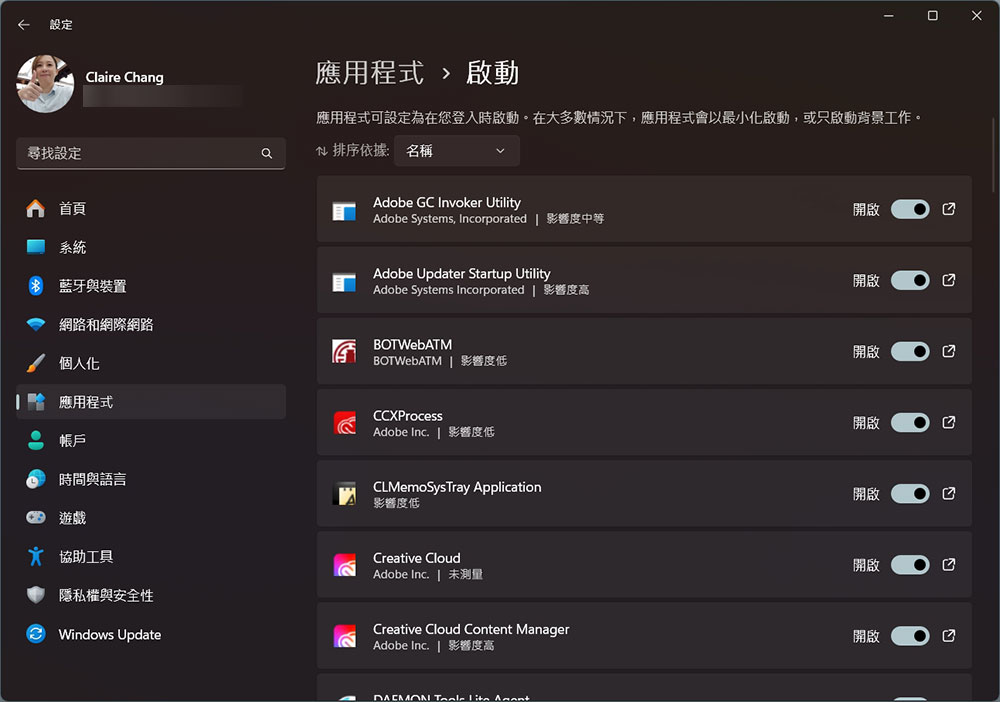
7. 恶意软件感染
尽管你可能使用 Microsoft Defender 防毒或第三方防毒软件,但恶意软件仍有可能感染电脑。 在严重的恶意软件感染的重度危机下,重新安装可能是彻底删除恶意软件最有效的方法。
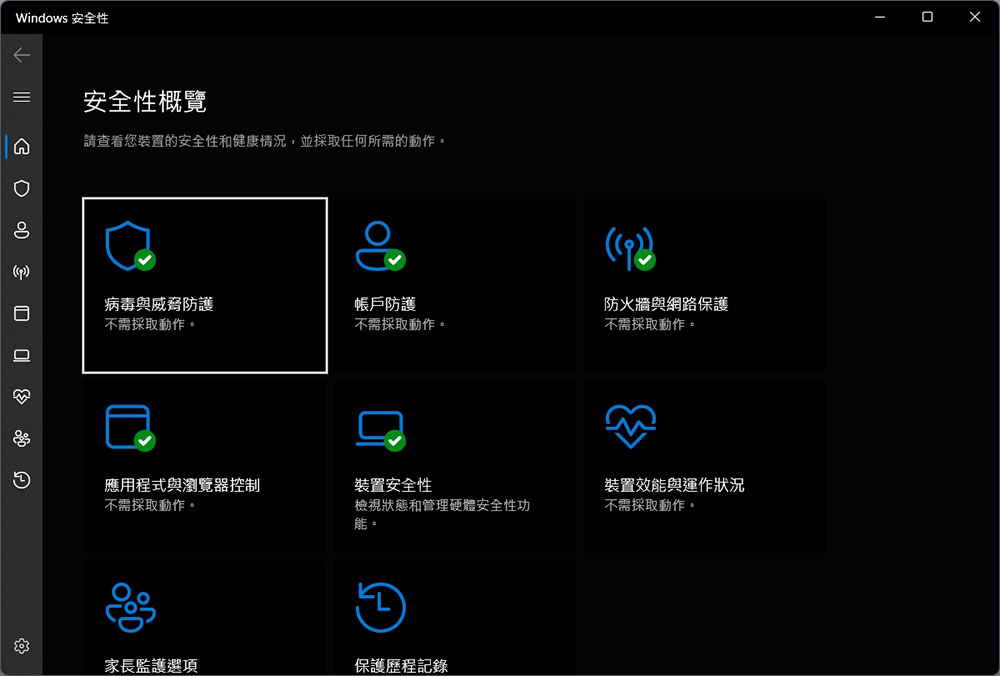
8. 重大变更后系统不稳定
如果你对系统进行重大更改,例如安装新的驱动程序或应用程序,或者通过注册文件或文件系统进行一些系统变更,而且推测这些变更会导致不稳定,则你可能需要重新安装才能恢复正确更改。

9. 失败的故障排除尝试
如果电脑遇到特定问题,而且你已经尝试多种故障排除步骤,例如重新安装驱动程序、使用内置故障排除程序或进行过系统还原,但是却没有任何帮助,请清除先前的安装并开始全新的设置将是最好的方法。 此外,如果你花在诊断和修复上的时间比有效使用系统的时间多,从长远来看,重新安装可能会节省更多时间。





